|
Эта вкладка показывает иерархический список
планов помещений вашего проекта, а также проведенные
инспектирования.
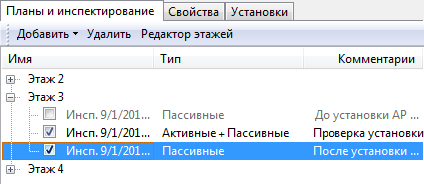
Этот список – важный
инструмент, с помощью которого можно:
| •
|
Добавлять, переименовывать или удалять
этажи (для многоэтажных проектов) и планы помещений / карты
объектов. Иерархия проекта состоит из этажей, планов помещений и
инспектирований. Самый высокий уровень иерархии – этаж, состоящий
из одного или нескольких планов помещения. План помещения содержит
проведенные инспектирования (т.е. маршруты с соответствующими
данными, собранными TamoGraph). Добавлять этажи необязательно. При
создании нового проекта уровень этажа не создается автоматически, и
план помещения становится узлом высшего уровня. Для добавления
нового этажа нажмите Добавить =>
Этаж. Для добавления
нового плана выберите этаж, на который вы хотите добавить план (в
случае многоэтажного здания), и нажмите Добавить =>
План или
Добавить
=> Карту, если вы
хотите импортировать карту из одной из онлайновых картографических
служб или из программы Microsoft MapPoint (в этом случае на
компьютере должна быть установлена программа MapPoint Europe или
MapPoint North America). Для перемещения плана и относящегося
к нему инспектирования на только что созданный этаж просто выберите
план мышью и перетащите его на соответствующий узел этажа. Вы также
можете использовать контекстные команды меню чтобы
Переименовать
или Удалить
этажи и планы
помещений. |
| •
|
Включить, исключить или удалить
инспектирования: каждое совершенное инспектирование отображается
как отдельный пункт с галочкой под планом помещения, где оно было
проведено. Для анализа данных, собранных в процессе
инспектирования, и построения визуализаций, вы можете выбрать одно
или несколько инспектирований, поставив соответствующие галочки.
Это может быть полезно, если вы, например, хотите проанализировать
данные, собранные только в определенный период времени или
определенной части вашего объекта. К примеру, если объект
инспектирования велик и вы сделали перерыв во время проведения
инспектирования, маршрут инспектирования будет состоять из двух
частей, обе из которых должны быть включены в анализ. В другом
случае (например, когда вы полностью проинспектировали объект до
установки дополнительного беспроводного оборудования и затем
проинспектировали его еще раз, уже после установки), вероятно,
будет удобнее включить только одно инспектирование, а затем
сравнить его с другим, изменив выбор галочки. Вы также можете
использовать контекстные команды меню для Переименования
или Удаления
инспектирований. |
| •
|
Объединение инспектирований: иногда
требуется объединить несколько инспектирований в одно для простоты
и/или удобства. Обычно это необходимо, если вы сделали перерыв и
затем возобновили инспектирование с того места, где остановились в
прошлый раз. В такой ситуации довольно логичным выходом будет
объединение двух инспектирований в одно, т.к. они представляют
собой единый маршрут инспектирования. Для этого отметьте
инспектирования, которые вы хотите объединить, и используйте
команду контекстного меню Объединение
инспектирований.
Пожалуйста, обратите внимание, что типы объединяемых
инспектирований, методы сбора данных и другие параметры должны быть
одинаковыми. Например, вы можете объединить два активных
инспектирования, проведенных в непрерывном режиме, в котором вы
собрали данные пропускной способности TCP и UDP, но вы не можете
объединить активное и пассивное инспектирование, или два активных
инспектирования, если в одном из них проведен сбор только данных
TCP, а в другом – TCP и UDP-данных. Также вы не можете объединить
два инспектирования, если одно было проведено в непрерывном режиме,
а другое – в режиме точка за точкой. |
Колонка Тип указывает на тип проведенного
инспектирования: Активный,
Пассивный
или Активный +
Пассивный. Используйте
колонку Комментарии
для добавления или изменения
комментариев к инспектированиям.Используйте колонку
Комментарии
для добавления или изменения
комментариев к инспектированиям. Редактор этажей
– инструмент, используемый при
проведении предиктивных инспектирований многоэтажных объектов;
более подробная информация доступна в главе Работа с
многоэтажными объектами.
|